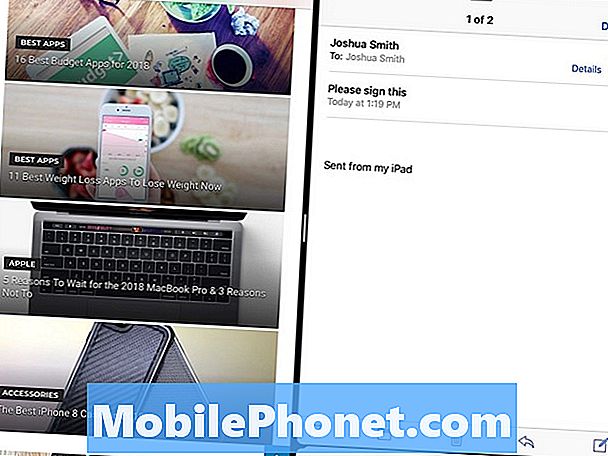Contenido
El iPad Pro es una tableta poderosa que puede hacer mucho más de lo que la mayoría de la gente piensa. Ya no es la única forma de obtener el Apple Pencil, pero sigue siendo la mejor opción para muchos compradores gracias a la amplia variedad de cosas que puede hacer, muchas de las cuales no puede hacer con el iPhone. Estas son las cosas geniales que puede hacer con el iPad Pro y algunas cosas que no sabía que el iPad Pro podría hacer.
Cuando entiendes lo que puedes hacer con el iPad Pro, se convierte en algo más que un lugar para ver Netflix o jugar Fortnite Battle Royale, puede ayudarte a perder peso, ponerte en forma, ahorrar dinero, ser más productivo, ganar más dinero y mucho más.
Estamos aquí para ayudarlo a descubrir qué puede hacer su iPad Pro y cómo puede usar estas funciones. Todas estas características funcionan en todos los modelos de iPad Pro, incluido el 2018 iPad Pro, que tiene algunos trucos adicionales bajo la manga.
Puedes comprar el iPad Pro desde $ 649, pero es posible que desees mirar el iPad de 9.7 pulgadas si no necesitas todas las funciones del iPad Pro.
¿Qué puede hacer el iPad Pro?
El iPad Pro le permite usar dos aplicaciones al mismo tiempo, ver una imagen de video en imagen mientras navega por la web o trabaja en algo, toma notas manuscritas, escanea documentos y mucho más. Todas estas características funcionan en iOS 12, y Apple está agregando más características con iOS 13 más adelante este año.
Esperamos que todos los modelos de iPad Pro funcionen con iOS 13 que se espera que Apple muestre en junio.
Esta no es la única tableta que existe, y no es la única iPad, pero es el modelo de iPad más poderoso que puedes comprar. Aquí le ofrecemos una mirada más cercana a las cosas geniales que puede hacer el iPad Pro, incluidas algunas que definitivamente no conoce.
- Ejecutar dos aplicaciones al mismo tiempo
- Reproducir una película imagen en imagen
- Escanear documentos
- Toma notas con el Apple Pencil
- Dictar mensajes
- Abrir aplicaciones con Siri
- Editar documentos de Word, PowerPoint y Excel
- Firmar documentos
- Copia y pega desde tu iPhone
- Convertir la escritura a mano en texto
- Trabajar en varios correos electrónicos a la vez
- Conecta un teclado para más productividad
- Conecte su iPad Pro a un televisor
- Examinar todos sus archivos
- Haz una película épica a partir de tus fotos
Haga clic a continuación para obtener más información sobre cada una de las cosas que puede hacer el iPad Pro y para ver cómo puede hacerlo en su iPad Pro.